Cara Membuat Galeri Gambar dengan Pencarian Terfilter untuk Situs WordPress
Diterbitkan: 2017-05-31Saya ingat mencari solusi pencarian yang difilter untuk situs niche bertahun-tahun yang lalu. Yang terbaik yang bisa saya lakukan saat itu adalah meretas beberapa tema WordPress real estat. Jelas bukan ide.
Untungnya, plugin WordPress telah berkembang pesat, tetapi masih tidak semudah yang Anda inginkan.
Daftar isi
- Apa yang dimaksud dengan galeri gambar pencarian yang difilter?
- Mengapa Anda ingin menawarkan pencarian terfilter di situs web Anda?
- Langkah 1: Plugin UI Jenis Posting Kustom
- Langkah 2: Plugin Perpustakaan Media yang Ditingkatkan
- Langkah 3: Unggah gambar atau buat posting Anda
- Langkah 4: Plugin Tampilan Konten Pro (CVP)
- Langkah 5: Suntikkan galeri Anda di pos atau halaman dengan kode pendek CVP
- Langkah 6: Tambahkan Konten Tambahan (Opsional)
- 2 opsi solid lainnya untuk dicoba
- Yang mana yang saya sarankan?
Apa yang dimaksud dengan galeri gambar pencarian yang difilter?
Ini adalah galeri gambar yang pengunjung situs web dapat mempersempit pencarian gambar dengan memilih berbagai parameter pencarian… sering kali menu drop-down atau kotak centang. Istilah lain untuk ini adalah pencarian parametrik.
Dua situs niche saya adalah gambar-sentris, sehingga dapat menawarkan pencarian yang difilter kepada pengunjung adalah alat pengalaman pengguna yang hebat bagi mereka.
Mengapa Anda ingin menawarkan pencarian terfilter di situs web Anda?
Tidak semua situs mendapat manfaat dari pencarian yang difilter, tetapi beberapa jenis situs melakukannya. Situs real estat, misalnya, sangat menguntungkan. Pencarian yang difilter memungkinkan pengunjung untuk mencari rumah melalui beberapa kriteria pencarian seperti harga, jumlah kamar tidur, jumlah kamar mandi dan kriteria lain (taksonomi) apa pun yang Anda tawarkan.
Ketika pencarian yang difilter masuk akal untuk situs Anda, itu adalah alat yang sangat berguna yang akan dihargai oleh pengunjung Anda.
Selama bertahun-tahun saya telah mencoba setiap alat yang dapat saya temukan untuk menyiapkan pencarian yang difilter. Beberapa luar biasa; beberapa tidak begitu besar.
Alat mana yang Anda pilih juga bergantung pada bagaimana Anda ingin mengatur berbagai hal serta jenis konten apa yang Anda inginkan agar dapat ditelusuri oleh pengunjung Anda. Misalnya, mungkin Anda ingin menawarkan pencarian yang difilter untuk posting atau jenis halaman posting khusus. Saya, saya perlu menawarkan pencarian gambar yang difilter.
Inilah yang saya lakukan untuk membuat pencarian yang disaring (parametrik) bekerja di situs niche saya.
Berikut ini menggunakan tangkapan layar dari galeri contoh.
Lompat ke galeri gambar contoh dengan pencarian yang difilter!
Langkah 1: Plugin UI Jenis Posting Kustom
- Gratis
Plugin Custom Post Type UI adalah plugin terkemuka untuk membuat taksonomi khusus. Jika Anda memiliki pengaturan taksonomi yang rumit, Anda pasti menginginkan plugin ini. Jika struktur taksonomi Anda sederhana, Anda mungkin bisa lolos hanya dengan alat berikutnya.
Setelah Anda menginstal plugin ini, Anda perlu membuat taksonomi Anda. Jika rumit, rencanakan dengan cermat. Kembali setelah Anda menetapkan taksonomi ke ribuan gambar atau posting adalah banyak pekerjaan.
Berikut adalah tangkapan layar yang menunjukkan cara membuat taksonomi khusus dengan plugin UI Jenis Posting Kustom:

Setelah taksonomi khusus dibuat, Anda pergi dan menambahkan berbagai kriteria / opsi untuk setiap taksonomi khusus.
Misalnya, jika Anda membuat situs web mobil, taksonomi khusus yang Anda buat di layar di atas adalah "Warna". Kriteria/opsi yang Anda tempatkan untuk "Warna" adalah "merah", "putih", "biru", dll.

Langkah 2: Plugin Perpustakaan Media yang Ditingkatkan
- Versi gratis dan Premium
Plugin Perpustakaan Media yang Ditingkatkan memungkinkan untuk menetapkan taksonomi khusus Anda untuk setiap gambar di perpustakaan media Anda. Ini memiliki kategori dan tag media bawaan. Seperti yang dinyatakan di atas, jika Anda dapat mengatur semuanya dari segi taksonomi hanya dengan kategori dan tag media, Anda tidak memerlukan plugin UI Jenis Posting Kustom. Jika Anda memerlukan struktur taksonomi yang lebih kuat, Anda memerlukan UI Jenis Posting Kustom dan Plugin Perpustakaan Media yang Ditingkatkan.
Setelah Anda mengatur taksonomi Anda, menetapkan taksonomi yang berlaku untuk setiap gambar sangat sederhana. Anda cukup mengklik gambar di perpustakaan media dan kemudian memeriksa taksonomi yang berlaku di sebelah kanan. Ini membosankan jika Anda memiliki ribuan gambar seperti saya. Oleh karena itu saya menyewa 2 VA di sini untuk melakukan pekerjaan itu (dan mereka melakukannya dengan sangat baik).
Agar kotak centang muncul di perpustakaan media, lakukan hal berikut:
Pengaturan => Media => Taksonomi Media (Ini adalah Tab) => Gulir ke bawah halaman ke bagian "Opsi" seperti yang ditunjukkan di bawah ini:
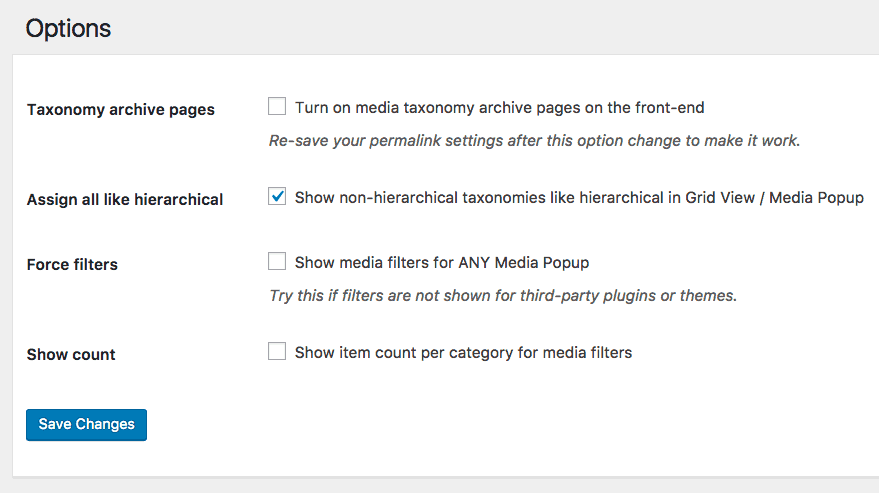
Langkah 3: Unggah gambar atau buat posting Anda
Jika Anda menetapkan taksonomi ke gambar, unggah gambar Anda dan tetapkan taksonominya. Jika Anda membuat kisi pos yang difilter, buat dan publikasikan pos tersebut dan saat melakukannya terapkan taksonomi yang berlaku.
Ini bisa menjadi tugas yang sangat memakan waktu jika Anda memiliki ratusan atau ribuan gambar/posting untuk diberi tag dengan taksonomi.
Namun, untuk melanjutkan ke langkah berikutnya, Anda harus memiliki sesuatu untuk difilter, jadi ini harus dilakukan sebelum Anda dapat menyiapkan galeri yang dapat difilter atau kisi pos yang dapat difilter.
Setelah gambar Anda diunggah, saat Anda mengklik gambar di perpustakaan media, taksonomi khusus dan kategori media Anda akan muncul di sebelah kanan sebagai berikut (lihat tangkapan layar di bawah):

Yang Anda lakukan hanyalah mengeklik setiap gambar dan mencentang semua yang sesuai. Anda dapat membayangkan ini bisa sangat membosankan jika Anda memiliki ratusan atau ribuan gambar.
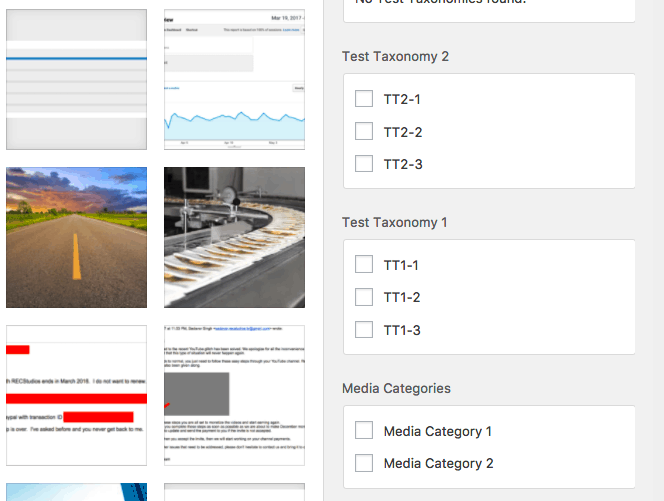
FYI, versi pro dari plugin Enhanced Media Library mengizinkan penandaan massal, tetapi ketika Anda melakukannya, jelas Anda harus menerapkan opsi yang sama ke semua gambar yang Anda pilih untuk penandaan massal. Saya dapat mengatakan bahwa versi pro sepadan dengan biaya untuk fitur ini.
Langkah 4: Plugin Tampilan Konten Pro (CVP)
- Versi gratis dan Premium
Alat terakhir untuk menyiapkan ini semua adalah plugin Content Views Pro (baca ulasan lengkap Content Views Pro saya di sini). Meskipun ada versi gratisnya, Anda memerlukan versi pro jika Anda ingin menampilkan alat pencarian yang difilter di situs web Anda. FYI, CVP menyebutnya alat filter "filter acak".
Membuat galeri gambar pencarian atau kisi pos Anda yang difilter sangat, sangat mudah dengan CVP.
Lakukan saja hal berikut:
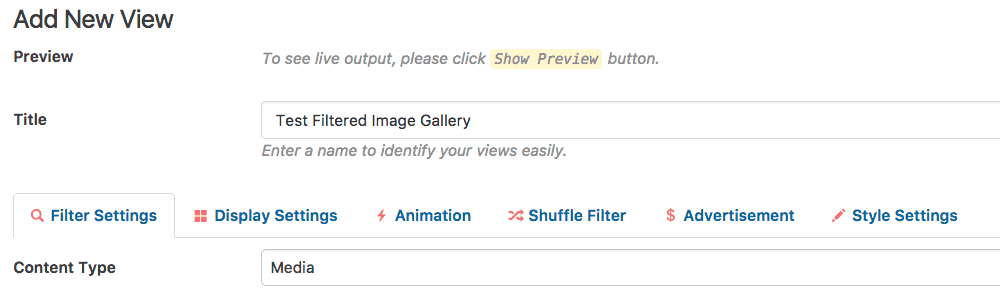
Perhatikan pada tangkapan layar di atas bahwa untuk "Jenis Konten" saya memilih "Media"". Itu untuk gambar. Namun, dengan Tampilan Konten Pro Anda dapat membuat galeri ini dengan posting, jenis posting khusus, halaman, dan kupon.
Di bawah ini Anda akan mengatur gambar mana yang ingin Anda filter ke dalam atau ke luar galeri.
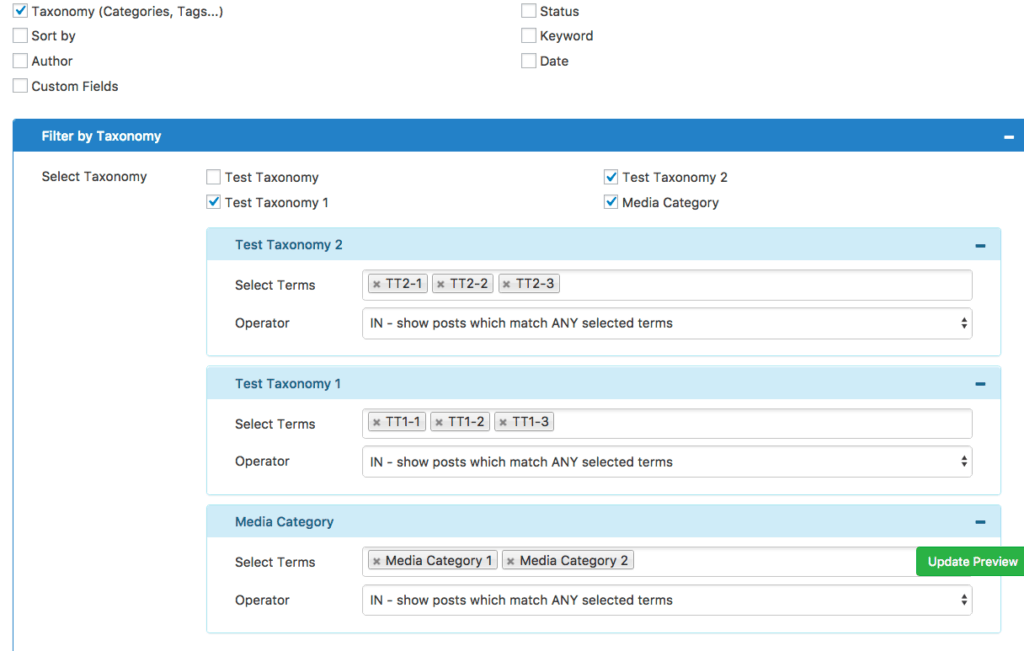
Selanjutnya, alihkan ke pengaturan tampilan. Sesuaikan dengan preferensi Anda. Banyak pilihan tampilan yang tersedia.
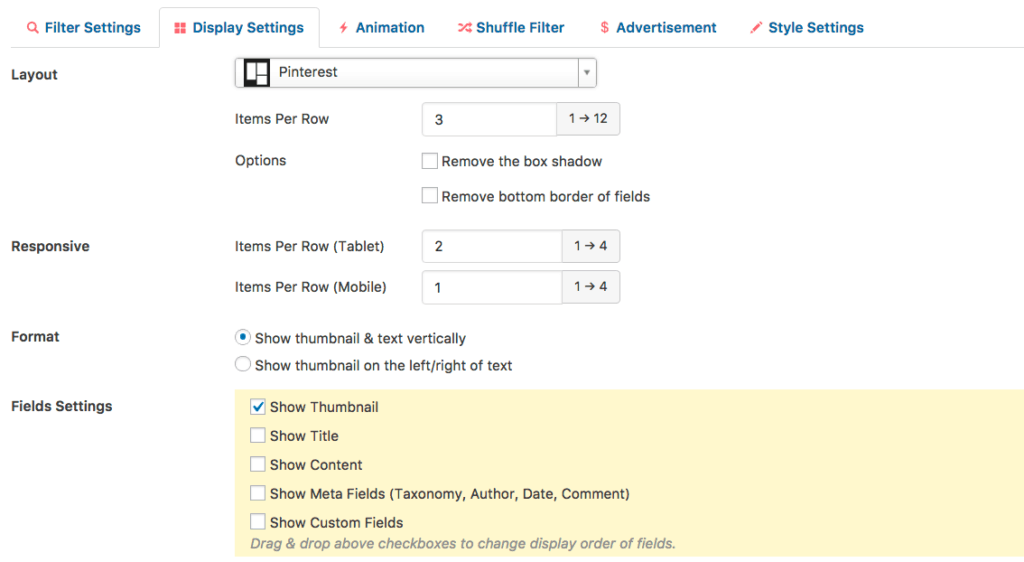
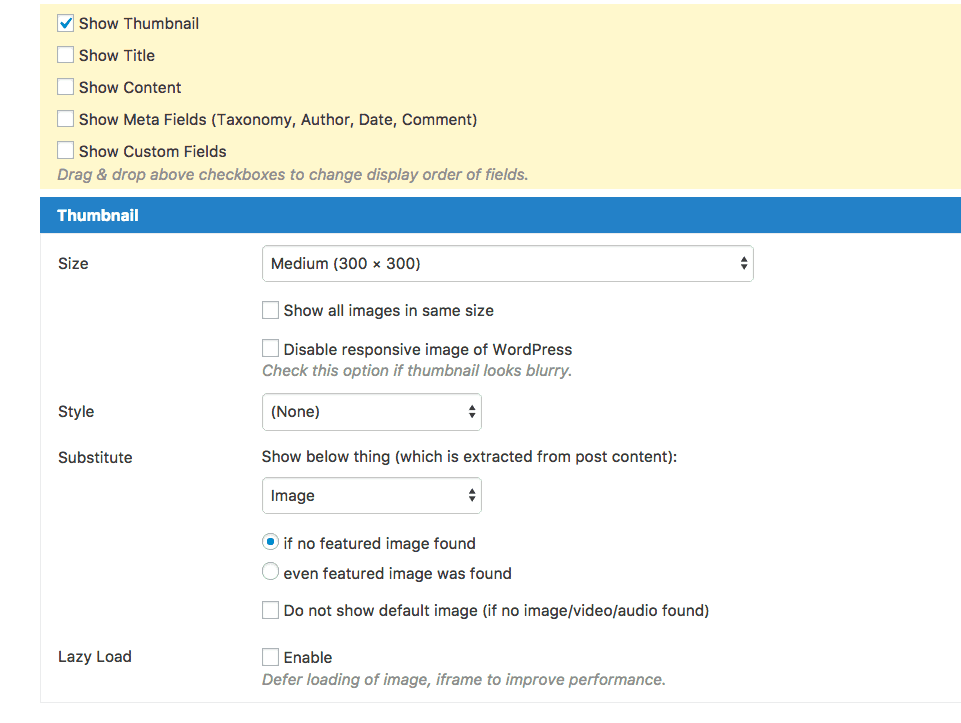
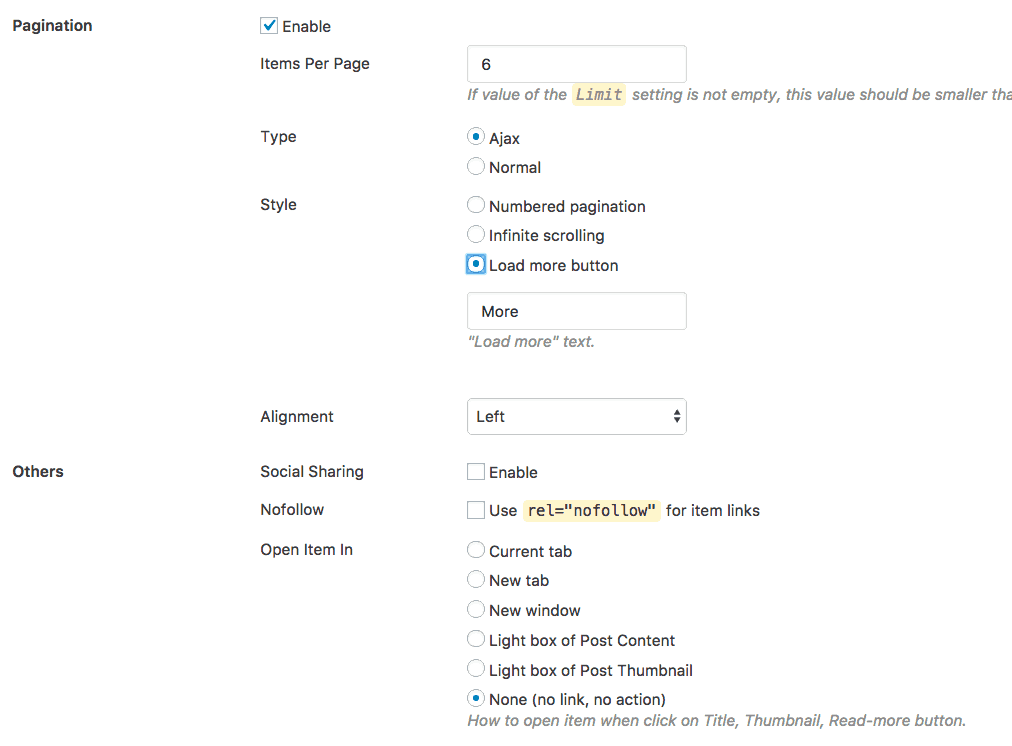
Terakhir, siapkan filter acak:
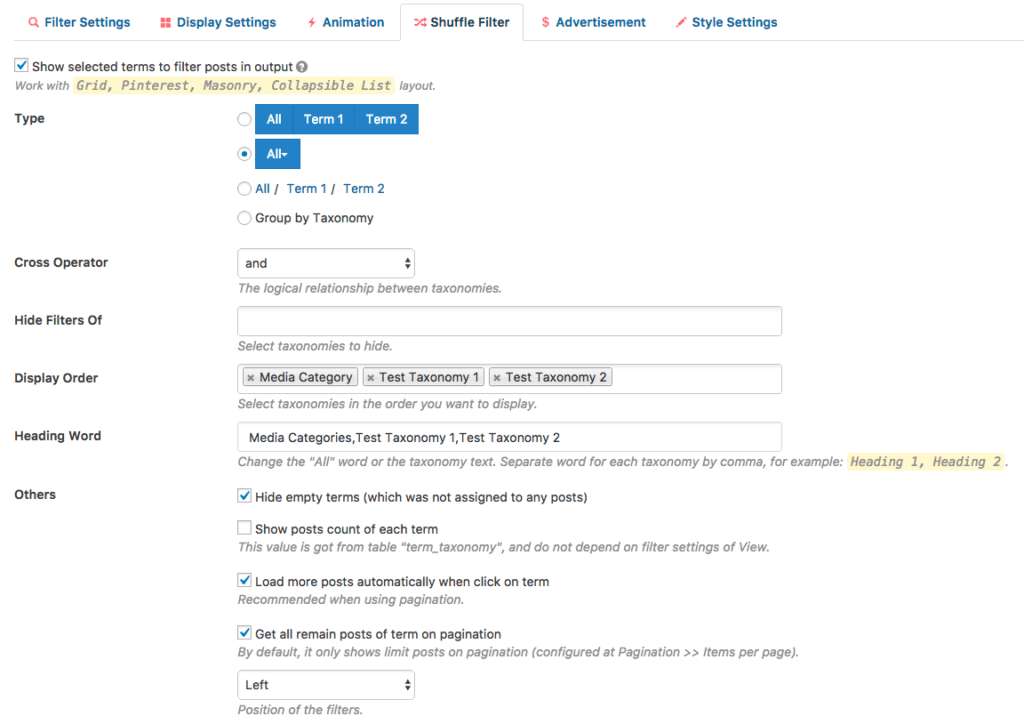
Akankah Content Views Pro memfilter berdasarkan pos atau jenis pos khusus?
Ya itu tidak. Ini lebih dari sekadar plugin galeri. Ini adalah plugin grid dan pencarian yang difilter dan plugin galeri yang semuanya digabung menjadi satu alat yang sangat berguna untuk situs web WordPress.
Langkah 5: Suntikkan galeri Anda di pos atau halaman dengan kode pendek CVP
Langkah terakhir adalah mengambil shortcode CVP dan menempatkannya di postingan atau halaman yang Anda filter akan muncul galeri pencarian / grid postingan.
Ini sangat mudah. Cukup salin kode pendek yang dihasilkan oleh CVP.
Di bawah ini adalah contoh galeri gambar yang dapat dicari melalui filter.
Langkah 6: Tambahkan Konten Tambahan (Opsional)
Anda dapat mempertimbangkan untuk menambahkan konten tambahan ke postingan/halaman tempat Anda menampilkan galeri pencarian atau kisi postingan yang difilter. Ini sepenuhnya terserah Anda. Saya biasanya minimal menambahkan 150 kata; lebih sering menambahkan 400 hingga 600 kata konten sebelum dan sesudah galeri.
Itu saja.
2 opsi solid lainnya untuk dicoba
Jika hal di atas tidak menarik bagi Anda, ada cara lain untuk membuat fitur pencarian yang difilter untuk pengunjung situs web Anda. Simak berikut ini:
1. FacetWP:
Ini menciptakan halaman pencarian parametrik yang sangat bagus, tetapi lebih rumit untuk digunakan daripada Content Views Pro. Anda perlu tahu sedikit tentang PHP, tetapi jika Anda berhasil, hasilnya luar biasa. Berikut demonya. Ya, Anda akan terkesan. Anda dapat mengatasi persyaratan PHP dengan Caldera Clarity untuk FacetWP.
Saya telah menggunakan FacetWP dan Caldera Clarity. Mereka bekerja dengan baik, tetapi karena Tampilan Konten Pro lebih mudah digunakan dan lebih cepat untuk membuat banyak galeri pencarian yang difilter, saya terjebak dengan CVP. Yang mengatakan, saya benar-benar dapat melihat mengapa seseorang memilih FacetWP. Antarmuka pencariannya luar biasa.
2. Jenis WP:
Pengembang ini menawarkan rangkaian lengkap plugin dan tema yang dapat Anda beli untuk membuat situs web pencarian parametrik yang sangat kompleks. Namun, ia memiliki kurva belajar yang curam. Saya membelinya dan mencoba dan menyerah… mudah untuk menyerah karena saya tahu pada titik ini betapa mudahnya Content Views Pro digunakan. Berikut adalah beberapa situs etalase.
Yang mana yang saya sarankan?
Jika Anda hebat dalam mencari tahu teknologi, CSS, dan pengkodean, saya yakin WP Types adalah plugin pencarian terfilter yang paling kuat dan kompleks yang tersedia. Itu bisa melakukan banyak hal, tetapi tidak begitu mudah untuk dipelajari.
Jika Anda menyukai antarmuka yang bersih dan ramah pengguna dari tampilan pencarian yang difilter FacetWP, ikuti saja. Saya tidak bisa berdebat dengan pilihan itu sedikit pun.
Saya terutama menggunakan CVP dan saya sangat senang dengan itu. Tim pengembang terus menambahkan fitur baru. Saya terus menyarankan fitur, beberapa di antaranya telah dimasukkan, jadi saya yakin plugin ini memiliki masa depan yang sangat solid sehubungan dengan membantu lebih banyak situs WordPress menawarkan kemampuan pencarian yang difilter.
